Tombol IDM tidak muncul di chrome browser - Beberapa hari setelah saya mengupdate internet download manager versi terbaru 2019 ada beberapa...
Tombol IDM tidak muncul di chrome browser - Beberapa hari setelah saya mengupdate internet download manager versi terbaru 2019 ada beberapa pertanyaan yang masuk seputar tombol download idm yang tidak muncul / timbul baik di youtube, google chrome maupun mozilla firefox. Dan setelah saya analisa, ada beberapa alasan yang menyebabkan problem itu terjadi. salah satunya yaitu ekstensi idm yang tidak aktif atau bahkan tidak terinstall di browser komputer anda.
Perlu diketahui juga bahwa di play store, juga ada ekstension idm namun harap diperhatikan bahwa semua ekstensi IDM yang dapat ditemukan di Google Store adalah palsu dan tidak boleh digunakan. Anda perlu menginstal ekstensi IDM secara manual dari folder instalasi IDM.
Beberapa langkah untuk mengatasi problem tombol idm yang tidak muncul di browser, yaitu:
Jika ke 4 langkah diatas belum berhasil juga, silahka gunakan link instalasi di bawah ini untuk mengakses ekstension idm di chrome web store:
Jika Anda sudah menambahkan ekstensi IDM ke Chrome, Anda harus mengonfigurasinya dengan benar. Untuk melakukan ini, tekan pada menu Chrome (panah 1 pada gambar), pilih item menu "Alat lainnya" (panah 2 pada gambar) dan kemudian pilih tab "Extension" (panah 3 pada gambar). Kemudian tekan opsi "Details" (panah 4 pada gambar) untuk ekstensi IDM.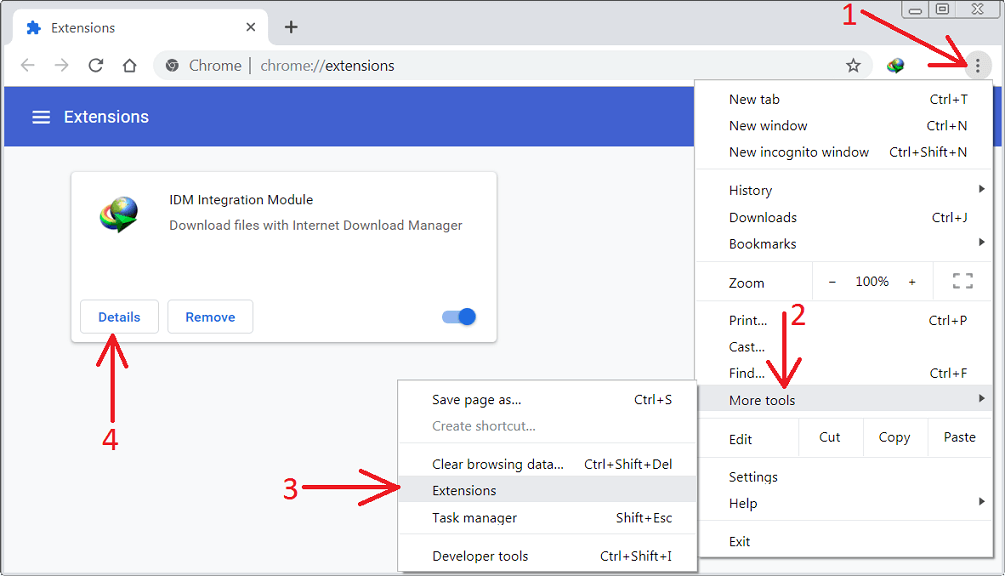
Anda perlu memeriksa bahwa ekstensi "Modul Integrasi IDM" diaktifkan (panah 1 pada gambar). Jika Anda menggunakan mode penyamaran di Chrome, Anda harus mengaktifkan kotak centang "Izinkan dalam penyamaran" (panah 2 pada gambar).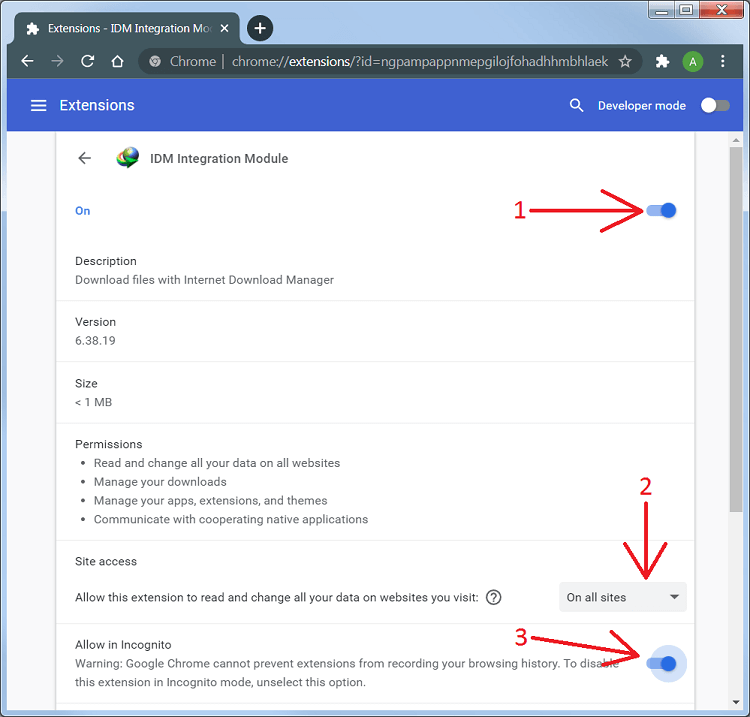
Harap perhatikan bahwa beberapa aplikasi keamanan dapat memblokir folder plug-in di Chrome. Misalnya masalah seperti itu dikonfirmasi dengan AdwCleaner. Anda perlu menambahkan IDM dalam daftar pengecualian dalam aplikasi tersebut.
Juga mungkin ada beberapa konflik dengan ekstensi lain untuk Chrome. Silakan coba nonaktifkan semua ekstensi selain IDM di menu "Settings-> Extension" dan lihat apakah masalahnya tetap ada. Beberapa aplikasi lain seperti pemblokir pop-up juga dapat menyebabkan hal ini. Misalnya ada konfirmasi konflik tersebut dengan aplikasi Ad Muncher. Jika Anda memiliki aplikasi seperti itu, cobalah untuk menghapus instalannya.
Perlu diketahui juga bahwa di play store, juga ada ekstension idm namun harap diperhatikan bahwa semua ekstensi IDM yang dapat ditemukan di Google Store adalah palsu dan tidak boleh digunakan. Anda perlu menginstal ekstensi IDM secara manual dari folder instalasi IDM.
Agar tombol idm muncul
Beberapa langkah untuk mengatasi problem tombol idm yang tidak muncul di browser, yaitu:
- Langkah pertama. Perbarui IDM ke versi terbaru. Download IDM terbaru full version melalui halman ini. Jika versi browser anda terupdate dalam beberapa kasus tombol download idm akan hilang / tidak muncul yang disebabkan kompatibilitas idm yang tidak sesuai dengan browser versi terbaru.
- Jika pada langkah pertama tombol idm belum muncul maka untuk Chrome Anda harus mengaktifkan opsi "Use advanced browser integration" (Gunakan integrasi browser tingkat lanjut) pada menu IDM "Option-> General" (lihat panah 1 pada gambar). Kemudian periksa apakah integrasi ke Chrome juga diaktifkan (lihat panah 2 pada gambar).
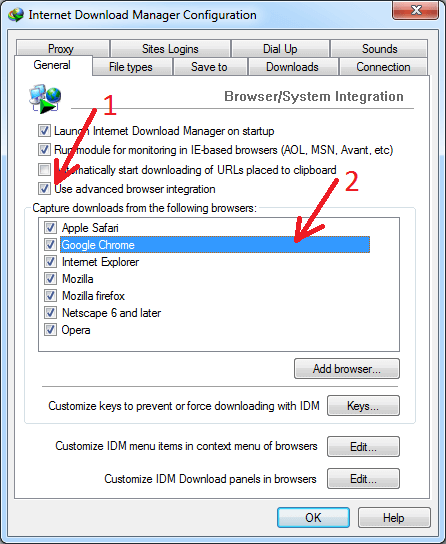
- Integrasi mungkin juga tidak berfungsi ketika browser dijalankan dalam mode Admin. Ini dapat terjadi tidak hanya jika Anda melakukan ini dengan sengaja tetapi ketika Anda meluncurkan Chrome dari beberapa program perantara seperti Total Commander yang diluncurkan dalam mode Admin atau jika Anda menggunakan beberapa versi portabel dengan peluncur khusus.
- Langkah ke empat. Periksa program di komputer Anda. Mungkin ada yang secara otomatis menghapus ekstensi IDM dari Chrome atau Anda memiliki beberapa versi ekstensi lama. Coba diasable anti-virus komputer anda untuk sementara kemudian jalankan youtube dan lihat hasilnya.
Harap diperhatikan bahwa semua ekstensi IDM yang dapat ditemukan di Google Store palsu dan tidak boleh digunakan. Ekstensi IDM yang asli memang ada namun tidak ditampilkan di Google Store dengan alasan tidak ada gunanya memasang ekstensi tanpa IDM, juga ekstensi harus dipasang secara otomatis selama instalasi IDM. Jika ekstensi tidak dipasang secara otomatis, anda perlu menginstal ekstensi Modul Integrasi IDM dari Chrome Web Store secara manual.
Install extension idm di chrome
Jika ke 4 langkah diatas belum berhasil juga, silahka gunakan link instalasi di bawah ini untuk mengakses ekstension idm di chrome web store:
Cara mengkonfigurasi ekstensi IDM untuk Chrome
Jika Anda sudah menambahkan ekstensi IDM ke Chrome, Anda harus mengonfigurasinya dengan benar. Untuk melakukan ini, tekan pada menu Chrome (panah 1 pada gambar), pilih item menu "Alat lainnya" (panah 2 pada gambar) dan kemudian pilih tab "Extension" (panah 3 pada gambar). Kemudian tekan opsi "Details" (panah 4 pada gambar) untuk ekstensi IDM.
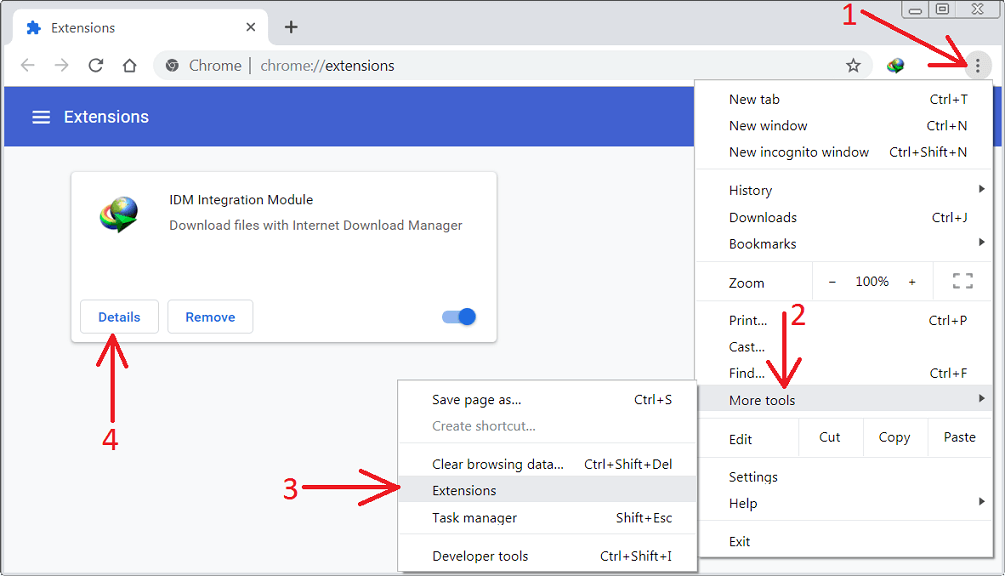
Anda perlu memeriksa bahwa ekstensi "Modul Integrasi IDM" diaktifkan (panah 1 pada gambar). Jika Anda menggunakan mode penyamaran di Chrome, Anda harus mengaktifkan kotak centang "Izinkan dalam penyamaran" (panah 2 pada gambar).
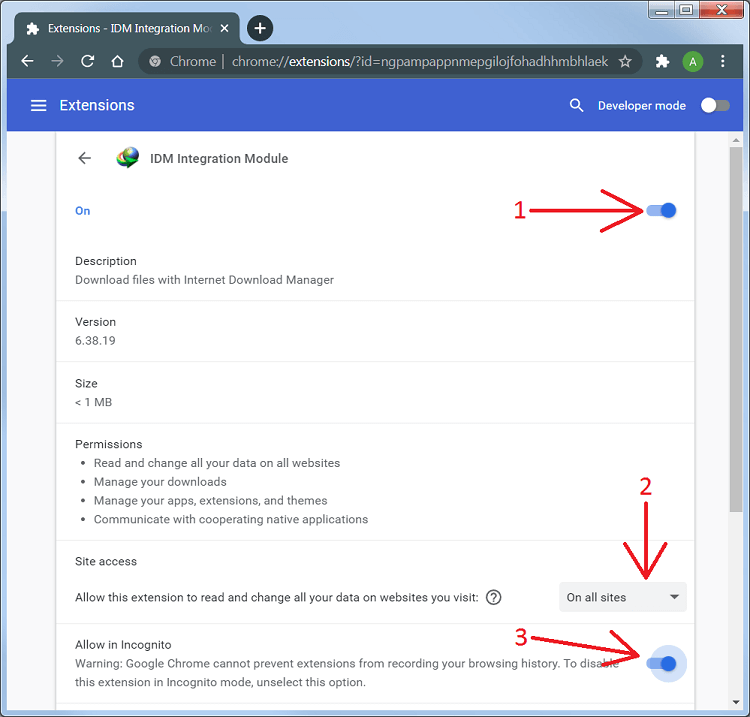
Harap perhatikan bahwa beberapa aplikasi keamanan dapat memblokir folder plug-in di Chrome. Misalnya masalah seperti itu dikonfirmasi dengan AdwCleaner. Anda perlu menambahkan IDM dalam daftar pengecualian dalam aplikasi tersebut.
Juga mungkin ada beberapa konflik dengan ekstensi lain untuk Chrome. Silakan coba nonaktifkan semua ekstensi selain IDM di menu "Settings-> Extension" dan lihat apakah masalahnya tetap ada. Beberapa aplikasi lain seperti pemblokir pop-up juga dapat menyebabkan hal ini. Misalnya ada konfirmasi konflik tersebut dengan aplikasi Ad Muncher. Jika Anda memiliki aplikasi seperti itu, cobalah untuk menghapus instalannya.





COMMENTS